Как создать носитель для сброса пароля Windows
Забытый пароль часто связан с потерей данных, поэтому вам следует создать диск сброса пароля. Это позволит вам быстро создать новый код доступа, если вы забудете старый. Сегодня мы расскажем, как это работает под Windows.

Никто из нас не застрахован от внезапного провала в памяти — забыть можно все что угодно. Особенно часто такая беда касается паролей, важных номеров телефонов и другой значимой, но не имеющей самостоятельного смысла информации. О том, как застраховать себя от амнезии, касающейся пароля к ОС Windows, мы расскажем в данной заметке.
Настройка носителя сброса пароля для Windows
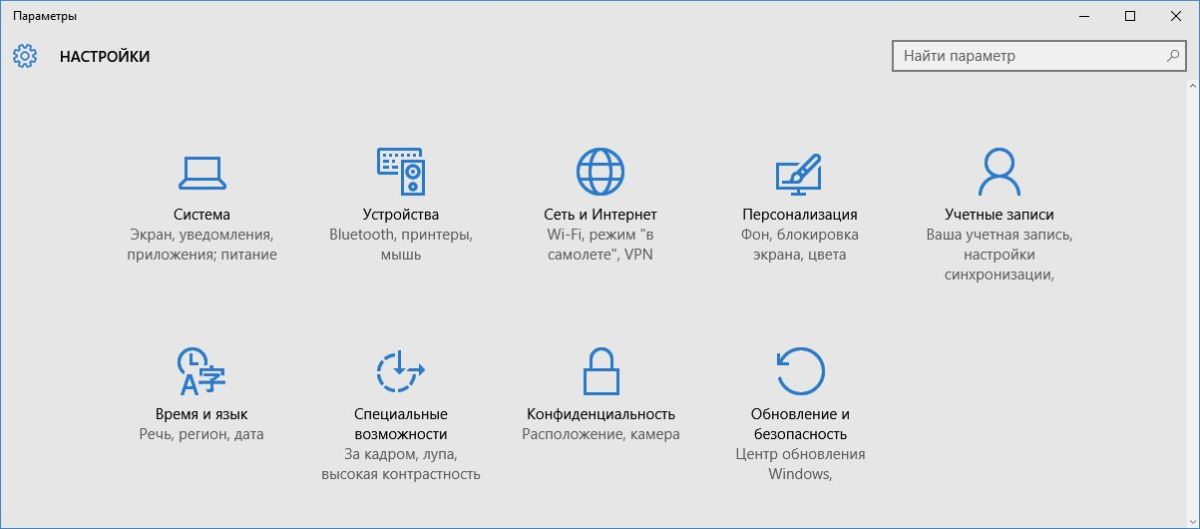 Следующие шаги будут работать, только если вы знаете свой пароль и имеете доступ к учетной записи.
Следующие шаги будут работать, только если вы знаете свой пароль и имеете доступ к учетной записи.
- Вставьте компакт-диск в дисковод или подключите USB-накопитель к компьютеру.
- Нажмите «Пуск» и перейдите в «Панель управления».
- Выберите запись «Выбор пользователя и настройка параметров родительского контроля», а затем перейдите в учетные записи пользователей.
- Нажмите на кнопку «Создание дискеты сброса пароля» слева.
- Теперь открывается «Мастер забытых паролей». Нажмите кнопку «Далее».
- В раскрывающемся меню выберите диск, который вы хотите использовать в качестве носителя сброса пароля.
- Введите текущий пароль. Теперь будет произведена запись на ваш носитель.
Дело сделано. Осталось только хранить CD или флешку в надежном месте.
Как использовать диск сброса пароля
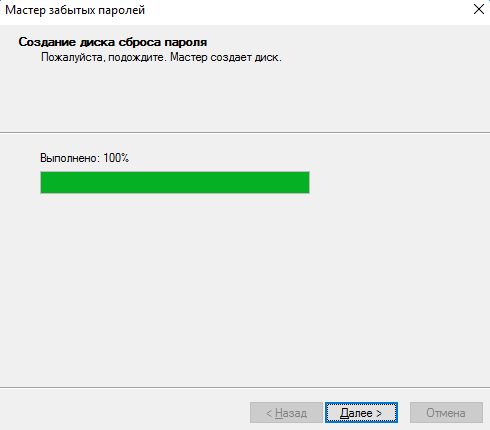 Если вы неправильно ввели свой пароль во время входа в систему, после поля ввода появится сообщение «Сброс пароля …».
Если вы неправильно ввели свой пароль во время входа в систему, после поля ввода появится сообщение «Сброс пароля …».
- Кликните на эту запись, снова откроется «Мастер забытых паролей».
- Подключите к компьютеру носитель для сброса пароля. Теперь вы можете установить новый пароль.
- Войдите в систему Windows с новым паролем.
Ошибка при изменении пароля учетной записи пользователя
В некоторых случаях, когда вы используете диск сброса пароля, можно увидеть сообщение «Произошла ошибка при попытке установить пароль для этой учетной записи пользователя». Обычно это происходит, если система была повреждена. При этом необходимо «откатить» систему в более раннее состояние. О том, как это сделать, мы уже рассказывали.
Фото: компании-производители
Читайте также:













 Читайте нас в социальных сетях
Читайте нас в социальных сетях